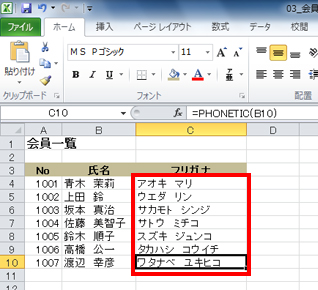- ホーム >
- FMVサポート >
- Q&A・パソコン活用情報をコーナーから探す >
- エクセル関数塾 >
- PHONETIC関数のフリガナで名前をわかりやすく表示しよう!
第19回PHONETIC関数のフリガナで名前をわかりやすく表示しよう!

塾長〜!助けてください!私がスイミングスクールで受け持ったクラスなんですが……個性的な名前の子が多くて、子供たちの名前がなかなか覚えられないんです。クラス名簿を作ったのはいいのですが、漢字だけだとたまに読み間違いをしてしまうのです。
エクセルで、入力された文字をフリガナとして表示してくれるような魔法みたいな関数なんて……ありませんよね?

わしが、エクセル関数塾塾長!関 数之進(せきかずのしん)である!
「ありませんよね?」とは、けしからん!エクセルの関数に不可能はないっ!正しく漢字の読みが入力されていれば、フリガナを取り出すのは簡単。「PHONETIC関数」で、どんな名前のフリガナでも瞬時に表示してみせよう!
関数塾 極意書
PHONETIC関数でフリガナを表示!
エクセルでは、「PHONETIC(フォネティック)関数」という、エクセルに入力したデータの「読み」をフリガナとして表示させる関数があります。この関数を利用すれば、フリガナを追加で入力することなく、すでに入力してあるデータからフリガナを引用することができます。
ここでは、PHONETIC関数の基本的な書式と機能について紹介します。
PHONETIC関数の書式
PHONETIC関数は次のように入力します。
=PHONETIC(文字列)
PHONETIC関数は、引数の(文字列)から読みで入力された文字をフリガナとして表示します。
関数を入力するときは、[関数の挿入]ボタンをクリックして、[関数の分類]で[情報]を選択すると、PHONETIC関数が簡単に入力できます。
また、Excel2007と2010では関数ライブラリの[情報]からも選択できます。
今回の例では、B列にすでに名前が入力されています。その名前の読みから「フリガナ」を抽出して表示されるように、次のように関数を入力してみましょう。
ステップアップ:フリガナを修正したいときは?
PHONETIC関数は、セルに入力された読みを取り出す関数ですが、漢字変換時に別の読みで入力したり、フリガナとして表示される文字を修正したいときがあります。また、カタカナ表記を「ひらがな」表記のふりがなにしたい場合もあります。そのようなときは、「入力されている値のセル」を範囲選択して、ふりがなを表示させたり、設定を変更するのがポイントです。
- フリガナの読みを修正したい⇒[ふりがなの表示/非表示]ボタンから[ふりがなの表示]
- フリガナの文字種を変更したい⇒[ふりがなの表示/非表示]ボタンから[ふりがなの編集]
PHONETIC関数は、入力されたデータの「読み」をフリガナとして表示します。姓名や会社名、固有名詞のリストなど、読み間違いやすいデータのフリガナなどを一括して表示することができます。フリガナの読みを直したり、文字種をカタカナからひらがなに変更する場合は、[ふりがなの表示/非表示]ボタンを利用してください。
問題
次のような会員一覧を作成してみましょう。
次の表は、会員名の一覧表です。「フリガナ」に氏名の読みをカタカナで表示させてみましょう。
サンプルをご利用になる場合は、パソコンにて本ページをご覧ください。
問題に必要なエクセルのファイルをダウンロードしてください。
ダウンロードするには、下記のファイル名を右クリックして、メニューから「対象をファイルに保存」を選択してください。
本講座では、ファイルの保存先を《ドキュメント》としています。
ダウンロード方法がわからない場合は、下記ページをご参照ください。


![セルC4をアクティブにし、[数式]タブの[関数の挿入]をクリックしている画面イメージ](/usage/excel-function/019/images/cap-01.jpg)
![[関数の分類]で「情報」を選択し、[関数名]で「PHONETIC」を選択して、[OK]ボタンをクリックしている画面イメージ](/usage/excel-function/019/images/cap-02.jpg)
![[文字列]でセル「B4」を入力し、[OK]ボタンをクリックしている画面イメージ](/usage/excel-function/019/images/cap-03.jpg)
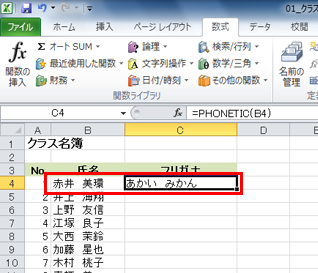
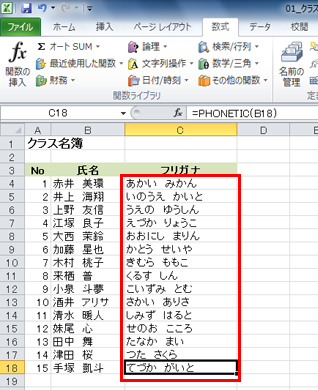
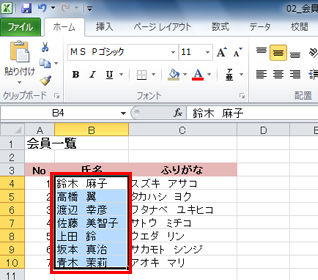
![[ホーム]タブの[ふりがなの表示/非表示]ボタンから[ふりがなの表示]をクリックしている画面イメージ](/usage/excel-function/019/images/cap-07.jpg)
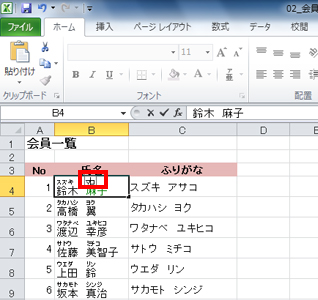
![[ホーム]タブの[ふりがなの表示/非表示]ボタンから[ふりがなの設定]をクリックしている画面イメージ](/usage/excel-function/019/images/cap-09.jpg)
![[ふりがな]タブの[ひらがな]をクリックし、[OK]ボタンをクリックしている画面イメージ](/usage/excel-function/019/images/cap-10.jpg)
![[ホーム]タブの[ふりがなの表示/非表示]ボタンから再度[ふりがなの表示]をクリックしている画面イメージ](/usage/excel-function/019/images/cap-11.jpg)